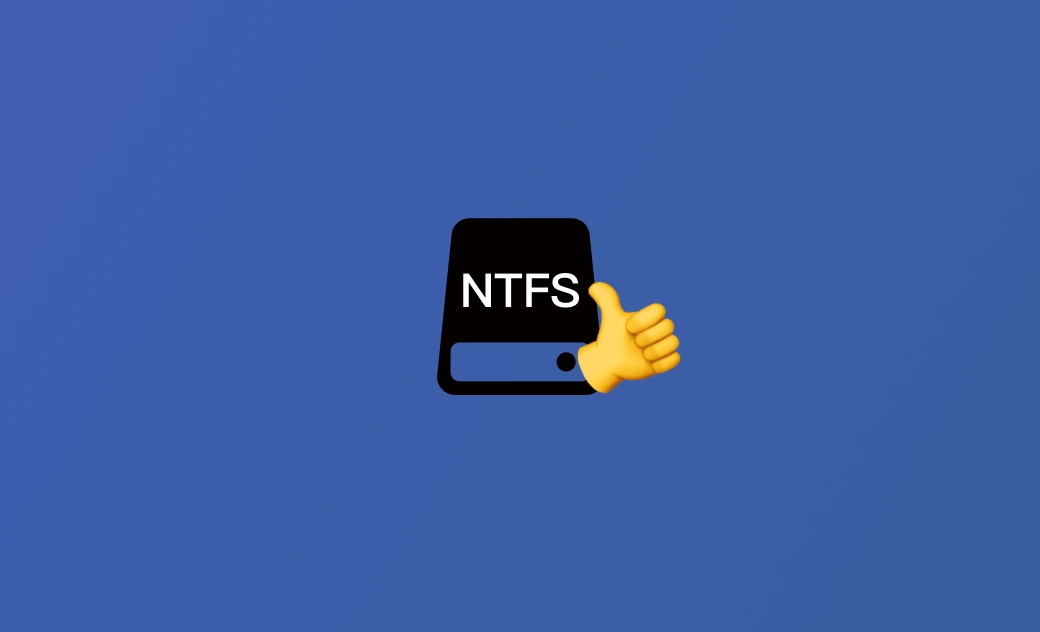【無料/有料】おすすめNTFS for Macソフト7選
現在市販されているHDD、SSD、USBメモリなどの多くは、Windows専用の「NTFS形式」でフォーマットされています。そのため、Macでは読み取りはできても、書き込みやデータの転送は基本的にできません。これを解決するには、「NTFS for Mac」といったツールを使用するか、Macに対応したファイルシステム(例:exFAT、APFS、HFS+など)にフォーマットし直す必要があります。 しかし、フォーマットを行うとHDD/SSD/USB内のすべてのデータが削除されてしまいます。さらに、Mac用にフォーマットした記憶媒体をWindowsに再び接続すると、再度フォーマットを求められるため、自由にデータをやり取りするには不便です。そのため、データを消去せず、MacとWindows間で自由にファイル転送を行うには、「NTFS for Mac」ツールの利用が最も現実的な方法です。
本記事を執筆するにあたり、筆者は実際に7種類のNTFSツールを試してみました。どのツールを使った後、MacからHDD/SSD/USBへの書き込みが可能になりますが、そのうち6つのツールは、インストール時にカーネルの追加やMacの再起動が必要でした。調べたところ、この操作によってMacが自動的にリカバリーモードで起動され、知らないうちにカーネルがインストールされることがあると分かりました。これにより、Macのセキュリティが低下する恐れがあります。 その点、「BuhoNTFS」はカーネルのインストールやMacの再起動が一切不要で、安心して利用できる数少ないツールのひとつです。
1:BuhoNTFS
BuhoNTFSは、Mac専用のNTFS管理ツールで、簡単にMacでNTFS形式のファイルを開いて、編集、コピー、書き込みなどができます。
NTFS形式のHDD/SSD/USBなどのストレージデバイスをMacに接続すると、ファイルを自由に移行することができます。そして、インターフェースが簡潔で、誰でも簡単に利用できます。
さて、今すぐBuhoNTFSをダウンロードして体験しましょう。
2:NTFS Tool/無料
NTFS Toolは、MacコンピュータのNTFS読み取りと書き込みのサポートを提供するオープンソースのフリーソフトです。MacにおいてNTFSドライブをコピーしたり、書き込んだりするのに最適なMac用NTFSフリーソフトをお探しなら、こちらのツールを試してみてはいかがでしょうか。
こちらのソフトは直感的なインターフェイスと簡単な操作が特徴です。また、ディスク容量を表示したり、ディスク情報を手動でリフレッシュすることもできます。 この無料のNTFS for Macツールのダウンロード、及びインストールをするには、GitHubにアクセスしましょう。
3:Paragon NTFS for Mac
Paragon NTFS for Macは、市場で最も人気のあるNTFS for Macソフトウェア・プログラムの1つです。MacコンピュータでNTFSフォーマットされたドライブの読み書きを完全にサポートしています。
Mac上でNTFSドライブを読み書きモードで行った後、NTFSドライブ上のファイルを簡単に表示、編集、削除、名前変更、コピー、作成することができます。
MacのNTFSドライブで高速な読み書きができるようになります。こちらはmacOS Venturaを完全にサポートしています。
このNTFS for Macツールは無料でダウンロードして試すことができます。有料版では、ディスク管理機能などの様々な機能も提供されています。
4:Tuxera NTFS for Mac
MacでNTFSドライブに完全にアクセスして、使用できるようにするためのもう一つのツールは、Tuxera NTFS for Macです。MacからNTFS ドライブにファイルをコピー、または書き込みできない場合、こちらのツールを使えば簡単に問題を解決することができます。 Macにこちらのツールをダウンロード、インストールして使用すると、NTFSドライブに保存されているファイルを開く、編集、コピー、移動、または削除することが簡単にできるようになります。
このNTFS for Mac ソフトは無料体験版をダウンロードして使用することができますが、有料版にはディスク管理、およびディスク修復ツールのような便利な機能が付いています。
5:iBoysoft NTFS for Mac
iBoysoft NTFS for Macは、NTFSフォーマットドライブされたWindowsへの完全な読み書きを可能にする最高のNTFS for Macソフトウェアプログラムです。
このソフトウェアは、Mac用のNTFSドライバーをインストールし、NTFSドライバーを読み書きモードで実行するのに役立ちます。したがって、フォーマットを介さずにMacコンピュータでNTFSドライブを使用することができます。NTFSドライブ上ではあらゆることができます。例えば、NTFSドライブ上でファイルを作成、削除、編集、書き込み、MacとNTFSドライブ間のファイルコピーなどです。
こちらはすべてのMacバージョンとNTFSバージョンをサポートしています。
6:EaseUS NTFS for Mac
MacコンピュータでNTFSドライブを書き込み可能にするために、Mac NTFSライターを試すこともできます。
NTFSはWindowsオペレーティングシステムによるファイルシステムで、Macコンピュータはそちらへのデータ書き込みをサポートしていません。このアプリケーションは、MacがNTFSフォーマットのドライブを読み書きできるようにするソリューションを提供しています。こちらのソフトウェアをMacにインストールすると、互換性の問題なくMacとWindowsコンピュータ間でファイルを転送することができます。
このソフトウェアは高速で信頼性が高く、最新バージョンのmacOSをサポートしています。MacでNTFSフォーマットのドライブを頻繁に使用する必要がある場合は、利用すると非常に便利なツールです。
EaseUS NTFS for Macは最大7日間、NTFSドライブの実行、読み込み、書き込みが可能な無料体験版を提供しています。試用期間が終了した後、継続して使用するにはライセンスを購入する必要があります。
7:macFUSE (無料)
MacでNTFSの書き込みサポートを追加するのに、Mac NTFS ソフトアプリケーションであるmacFUSEを無料のオープンソースで試すこともできます。この無料のNTFS for Mac ソフトは、GitHubからMac用にダウンロードすることができます。
最後に
こちらの記事では主に、ベストなNTFS for Mac ソフトを7つ紹介しました。ぜひ参考にしてみてください。MacでNTFSドライブを使用する必要がある場合は、お好みのツールを選択すれば、MacでNTFSドライブを読み書きモードで簡単に実行することができます。
Appleの熱狂的なファンであり、Appleの新製品やOSがリリースされる度に、それをすぐに入手して試すことを楽しみとしており、OSの潜在的な不具合を見つけることにも長ける。Dr.Buhoのライターとして、新製品やOSのレビュー、不具合発生時の対処方法などを分かりやすい文章で情報発信。